Pracując zdalnie często nie mamy możliwości skorzystania z odpowiednio dostosowanego stanowiska pracy. Posiłkujemy się prywatnym laptopem, borykamy się z problemami domowej infrastruktury sieciowej, która często nie jest skonfigurowana tak, jak na stanowisku pracy. W tym artykule przygotowaliśmy dla Państwa cenne wskazówki, które pozwolą pracować zdalnie.
Jeżeli chcesz poznać wskazówki poprawiające wydajności podczas pracy zdalnej w SOLIDWORKS PDM, kliknij poniższy przycisk.
Wskazówki poprawiające wydajność przy pracy zdalnej w SOLIDWORKS PDM
Pracuj lokalnie
Najwydajniejszym sposobem pracy jest praca lokalna tj. na plikach, które znajdują się na dysku twardym. Wtedy odczyt/zapis plików jest najszybszy, szczególnie gdy mamy do dyspozycji dysk SSD. Znaczna część naszych klientów nieposiadająca rozwiązania SOLIDWORKS PDM posiłkuje się dyskiem sieciowym do kooperacji w zespole i jako magazyn danych. Należy jednak pamiętać, że bezpośrednia praca na dysku sieciowym może doprowadzić do nieoczekiwanego uszkodzenia projektu podczas bezpośredniego zapisu – więcej na ten temat możecie przeczytać w poniższym artykule:
Pracując zdalnie (np. z domu) na dysku sieciowym połączenie musimy zrealizować poprzez kanał VPN. Proszę mieć świadomość, że przepływ danych będzie mocno ograniczony, a stabilność takiego łącza może być mocno wątpliwa.
Odpowiednio zarządzaj projektem
1. Gospodarowanie danymi.
Rozważ ile potrzebujesz danych na najbliższe dni podczas pracy zdalnej. Pobieraj mądrze! Może nie potrzebujesz całego projektu? Może wystarczy tylko podzłożenie, które masz zmodyfikować? Prowadź przemyślaną strategię pobierania zasobów – dzięki temu ograniczysz do zupełnego minimum dane i będziesz pracował na tym, na czym rzeczywiście potrzebujesz.
2. Wstrzymaj automatyczną aktualizację.
Pracując na dużym złożeniu rozważ przejście na ręczną aktualizację odniesień występujących w projekcie. Standardowo wykonując zmianę w części bądź rysunku program automatycznie zaktualizuje wszystkie dokumenty odnoszące się – może to wpływać na wydajność zdecydowanie w momencie, gdy pracujemy w plikach umieszczonych na dysku sieciowym.
Rozważ poniższe ustawienia, które wyłączają automatyczną aktualizację przy pracy na modelach 3D i rysunkach, pozwolą one na wydajniejszą pracę:
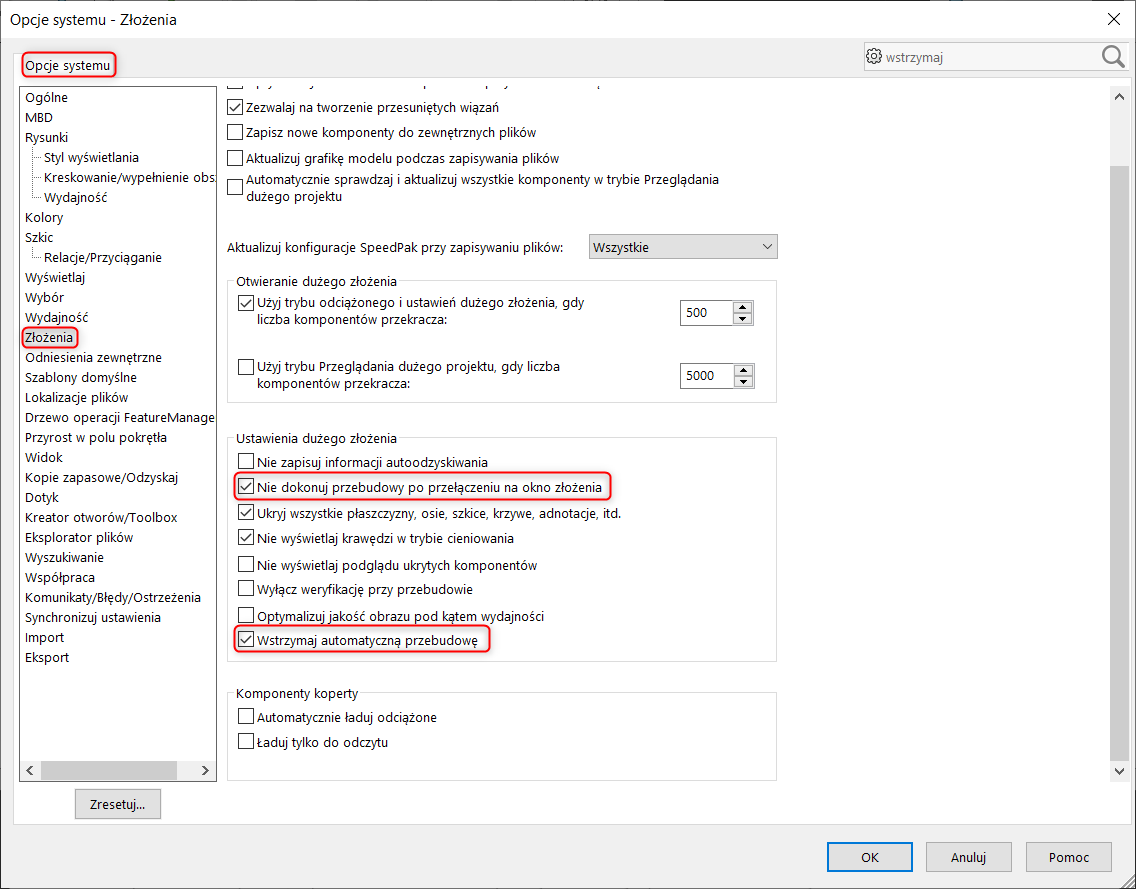
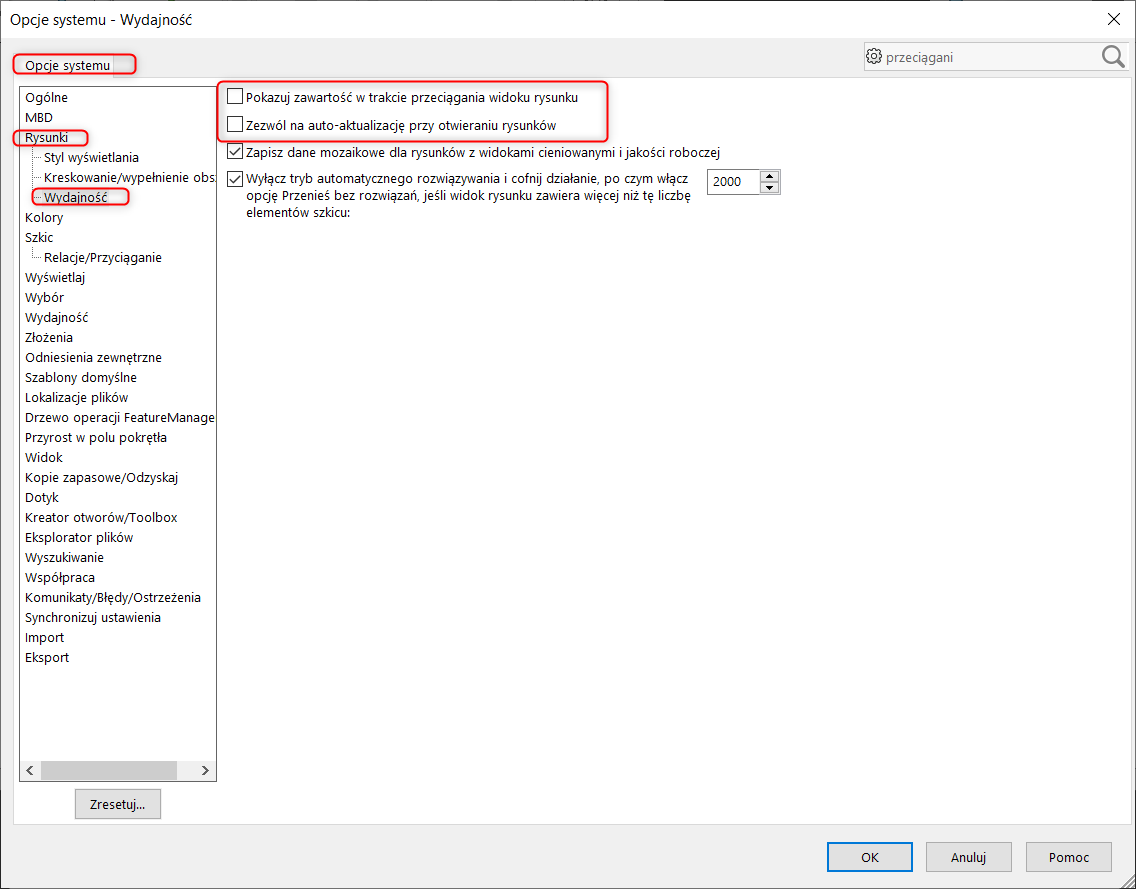
3. Korzystaj z trybów otwierania projektów.
Podstawowa i bardzo przydatna funkcjonalność. Temat ten wyczerpany jest w artykule „Metody otwierania projektów SOLIDWORKS – Poznaj podstawy szybszej pracy w programie„.
4. Zredukuj jakość wyświetlania projektu by zwiększyć wydajność stacji roboczej.
Podstawowym parametrem, który znacząco wpływa na wydajność jest parametr jakości obrazu. Parametr ten jest przenoszony wraz z plikiem.
Dodatkowo można rozważyć następujące opcje:
- wyłączyć wyświetlanie krawędzi w modelu 3D:
| Przed: | Po: |
 |
 |
- wyłączyć tryb grafiki RealView:
| Przed: | Po: |
 |
 |
- Ograniczyć przeźroczystość:
| Przed: | Po: |
 |
 |
- Zmniejszyć poziom szczegółów:
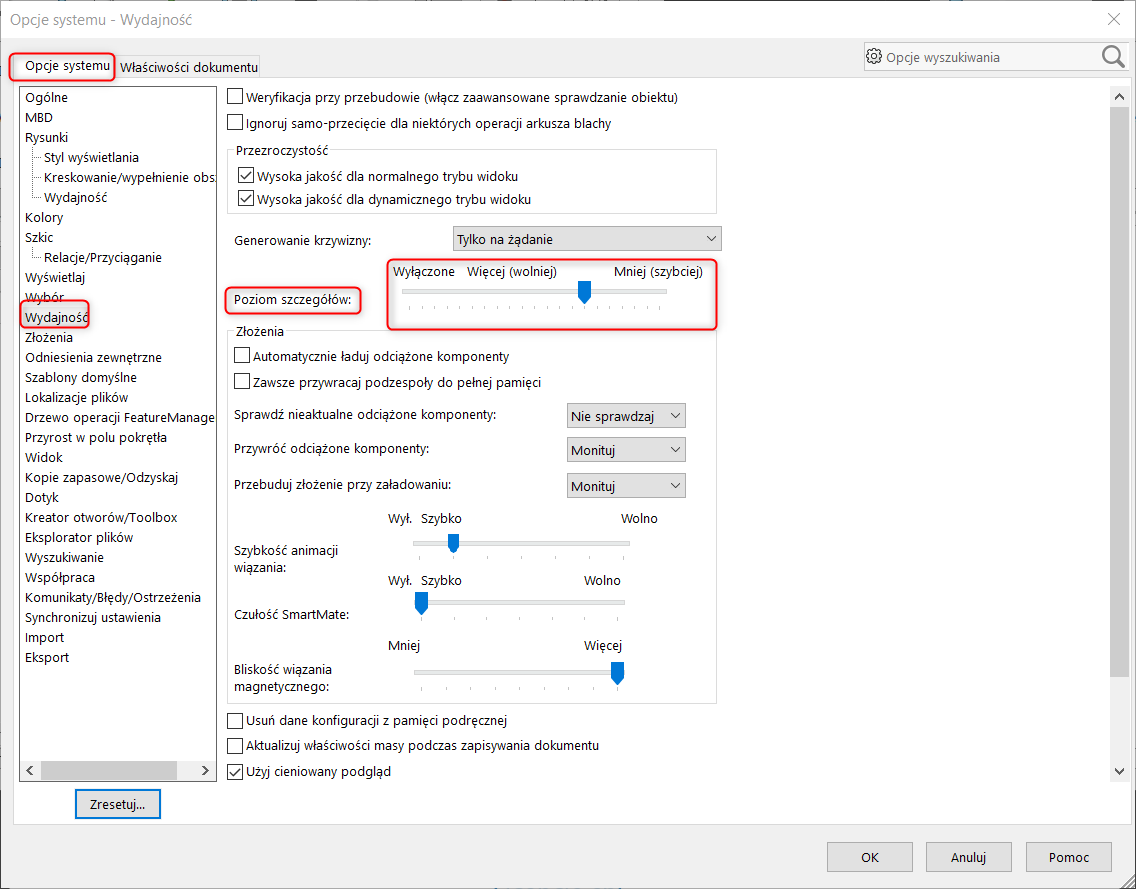
- Wyłączyć weryfikację przy przebudowie (włącz zaawansowane sprawdzanie obiektu).
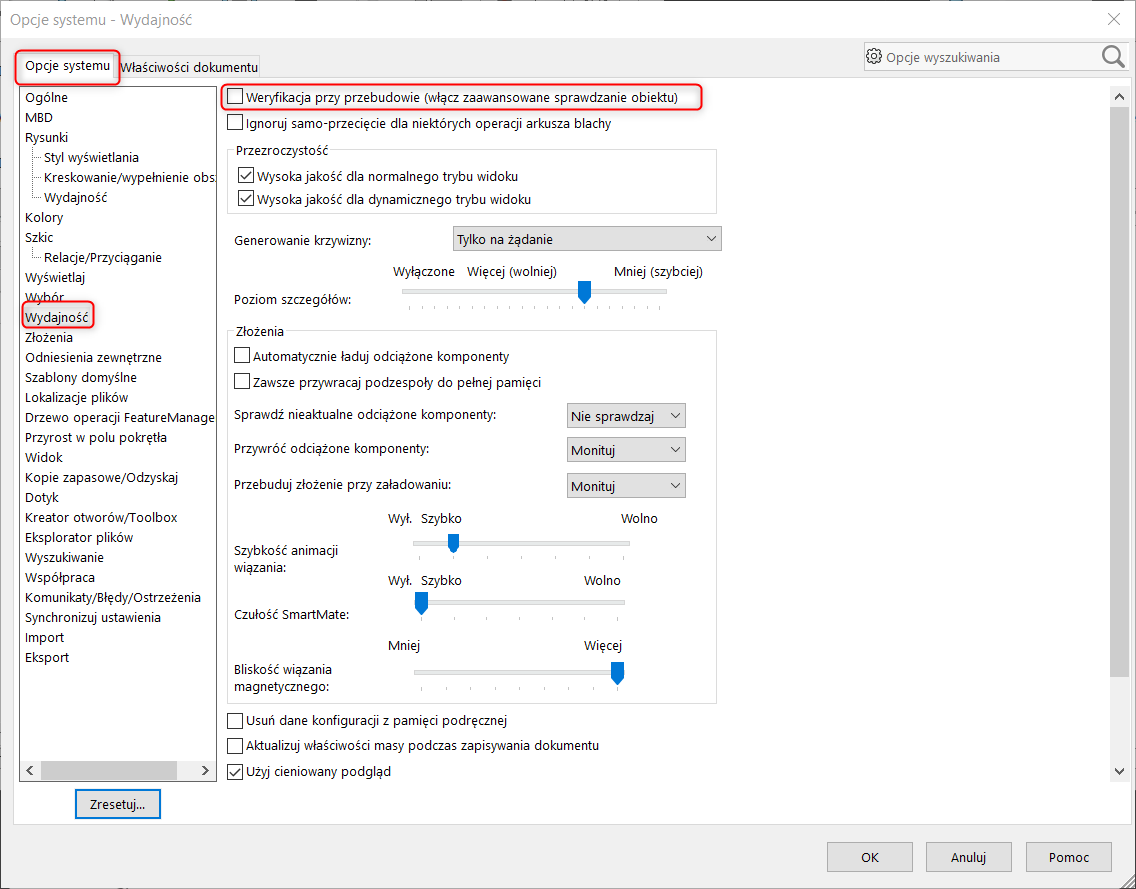
- Rozważ wyłączenie tych opcji by poprawić wydajność SOLIDWORKS:
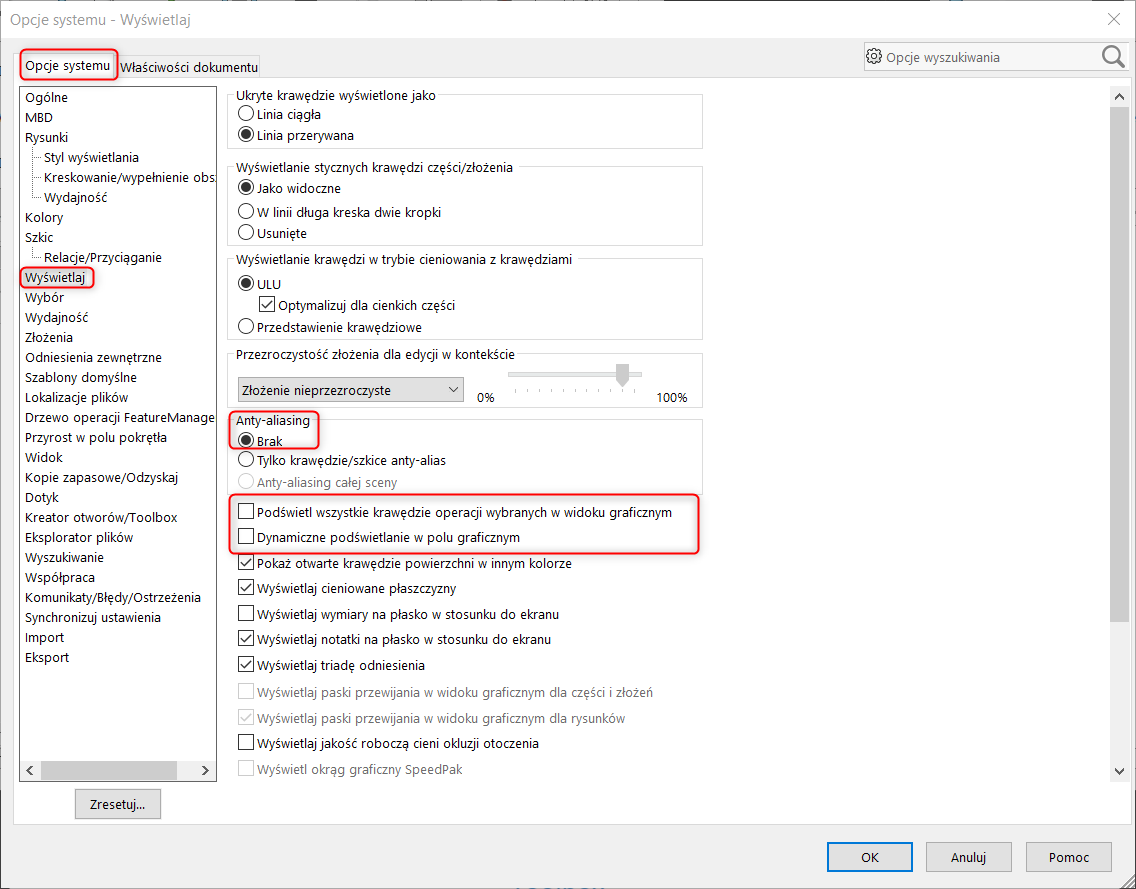
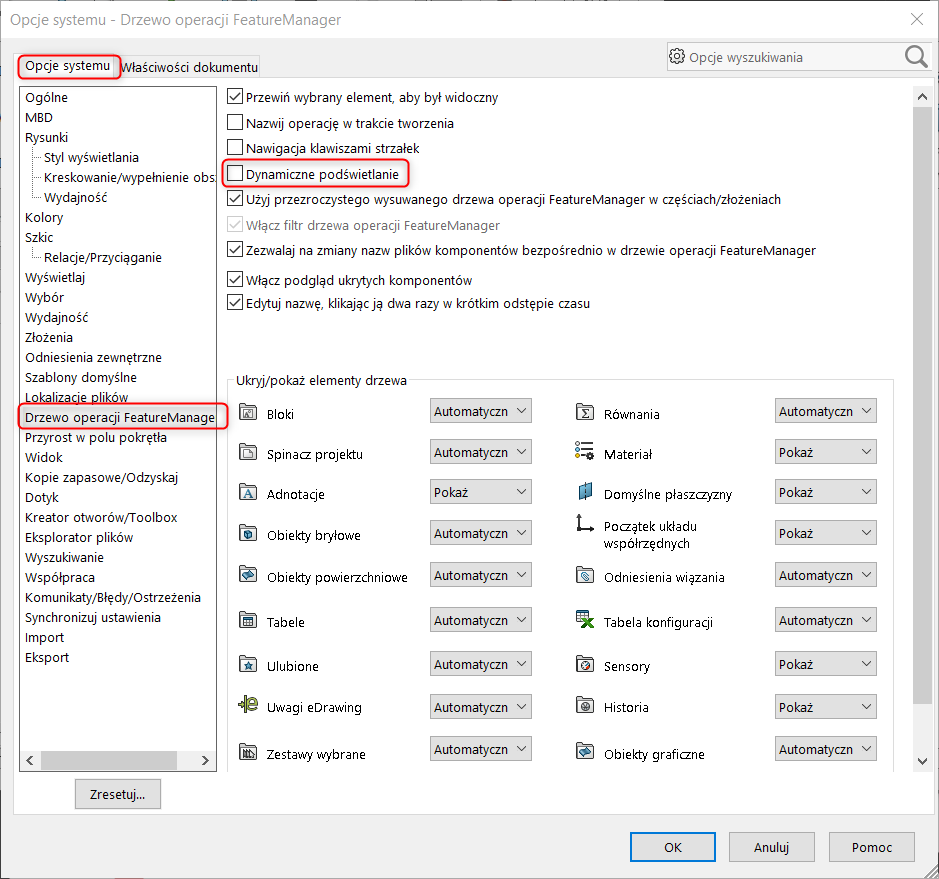
Narzędzia do weryfikacji wydajności projektu
1. Wskaźnik postępu otwierania złożenia
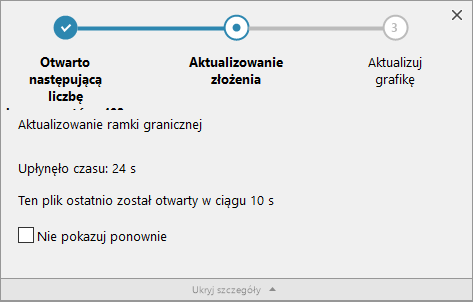
To narzędzie dostarcza użytkownikowi szczegółowe informacje o stanie trzech głównych procesów, które są realizowane podczas otwierania złożenia lub rysunku. Jest to otwieranie (ładowanie) komponentów, aktualizowanie złożenia / rysunku, a na koniec generowanie grafiki. Określenie, który proces ma najdłuższy czas realizacji, może wskazywać na potencjalny obszar projektu, w którym można przeprowadzić modyfikacje w celu poprawy wydajności.
2. Ocena wydajności dla złożeń
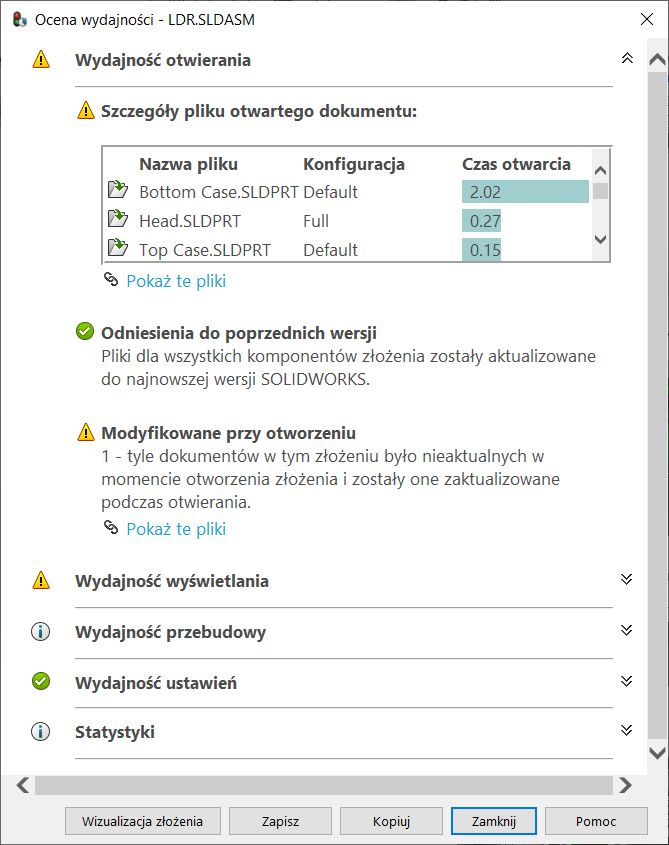
Funkcjonalność ta umożliwia użytkownikowi uzyskanie informacji o wydajności złożenia lub rysunku. Szczegółowa analiza obejmuje między innymi prędkość otwierania, czas przebudowy oraz wydajność wyświetlania modeli w złożeniu. Ponad to wydajność ustawień wskazuje, czy zostały zastopowane optymalne ustawienia, a mianowicie czy opcja „Weryfikacja przy przebudowie” jest włączona i czy jest włączony „Tryb dużego złożenia”. Pozycja „Statystyki” to dane statystyczne na temat części, podzespołów, komponentów i złożeń.
3. Wizualizacja złożenia

Kolejnym narzędziem do sprawdzenia poprawności złożenia jest Wizualizacja złożenia. Za pomocą paska narzędzi oceny wydajności złożenia możemy zobaczyć informacje takie jak „czas przebudowy”, „ilość trójkątów” występujących w danej części czy czas otwarcia, w formacie wykresu słupkowego. Korzystanie z Wizualizacji złożenia SOLIDWORKS wyświetla te informacje jako reprezentację kolorów nałożoną na złożenie.
Każda z wymienionych funkcjonalności pomaga wskazać obszary projektu, nad którymi należy popracować w celu poprawy jakości i wydajności pracy na programie SOLIDWORKS.
Uwagi do pracy bezpośrednio w sieci
Wiele opcji jest oczywistych podczas pracy w środowisku produkcyjnym z dostępem do szybkiego Internetu i optymalnych zasobów sprzętowych. Praca w domu może jednak ujawnić wąskie gardła, które mogą nie być wyraźnie widoczne w optymalnym środowisku produkcyjnym.
Oto lista typowych funkcji / poleceń / opcji SOLIDWORKS, które mogą potencjalnie wpłynąć na pracę w SOLIDWORKS w środowisku sieciowym:
1. Plik > Otwórz
a) Struktura plików złożeń i rysunków
SOLIDWORKS korzysta ze struktury plików referencyjnych. Podczas otwierania modelu złożeniowego lub rysunku w trybie pełnej pamięci, otwierany jest nie tylko rysunek lub złożenie, ale także wszystkie pliki odnoszące się do nich zostają otwarte w pamięci RAM. Z tego powodu praca poprzez sieć będzie miała większe znaczenie dla plików SOLIDWORKS w porównaniu do plików Microsoft Word. Podczas otwierania plików znajdujących się poza dyskiem lokalnym podczas połączenia VPN spowoduje mniejszą wydajność programu, niż podczas otwierania tych samym plików, gdy pracujemy na nich lokalnie (w biurze firmy). Używanie rozwiązań wspomnianych we wcześniejszych sekcjach pomoże zminimalizować ilość danych przekazywanych poprzez sieć, co poprawi czas otwierania złożeń i rysunków poprzez sieć używając połączenia VPN.
b) Pliki ze starszych wersji programu
Podczas otwierania plików zapisanych w starszych wersjach programu w nowej wersji, może być niezbędne zaktualizowanie danych modelu w celu korzystania z usprawnień nowszej wersji oprogramowania. Taka aktualizacja może zwiększać czas otwierania pliku. Żeby tego uniknąć warto pliki wcześniej przekonwertować do nowszej wersji poprzez Harmonogram Zadań SOLIDWORKS. Podczas ustawiania zadania, można zaznaczyć całą paczkę (folder) z plikami, które chcemy zaktualizować do najnowszej posiadanej wersji.
c) Narzędzie > Opcje > Opcje systemu > Odniesienia zewnętrzne > Dokumenty odniesienie wskazane w lokalizacjach plików > Uwzględnij podfoldery
Ta opcja może mieć znaczny wpływ na czas otwierania plików złożenia jeśli folder jest lokalizacją sieciową z wieloma podfolderami, a dokument złożenia nie może zlokalizować dokumentów odniesienia w lokalizacji, gdzie były ostatnio zapisane. Wpływ może być większy jeśli podczas pracy z domu łączymy się z siecią firmową poprzez VPN.
d) Jakość obrazu
W przypadku ustawienia wyższej jakości obrazu, wyświetlanie (teselacja) danych może powodować zmniejszenie wydajności. Plik części, złożenia czy rysunku, który w ustawieniach Narzędzia > Opcje > Właściwości dokumentu > Jakość obrazu > Rozdzielczość ULU/ULW widoków Cieniowany i Jakość robocza ma ustawiony suwak na „Wysoko” może powodować opóźnienia podczas otwierania pliku. Jest to spowodowane tym, że SOLIDWORKS próbuje wyświetlić podgląd w oknie graficznym zanim wszystkie pliki zostaną załadowane do pamięci poprzez wolniejsze łącze VPN. Może to również wpływać na kolejne operacje, które opierają się na przeglądaniu wyświetlanych danych.
2. Plik > Zapisz
a) Struktura plików złożeń i rysunków
Podczas zapisu złożenia i rysunku poza środowiskiem do zarządzania dokumentacją (PDM), mogą być także zapisywane inne powiązane z nimi dokumenty, które mają niezapisane modyfikacje. Jeśli są to duże pliki, można zaobserwować opóźnienia podczas zapisywania poprzez sieć, a szczególnie poprzez połączenie VPN.
b) Jakość obrazu
Opcje w Narzędzia > Opcje > Właściwości dokumentu > Jakość obrazu > Rozdzielczość ULU/ULW widoków Cieniowany i Jakość robocza kontrolują jakość teselacji krzywych w wyświetlaniu cieniowanym.
Im wyższa jest wartość (suwak z prawej strony) tym większy będzie plik po zapisaniu. Wpływa to na czas zapisu takiego pliku poprzez sieć lub jego skopiowanie z dysku lokalnego do lokalizacji sieciowej, kiedy dzielimy się plikami ze współpracownikami.
Toolbox
Jeśli pojawi się potrzeba dostępu do współdzielonej bazy Toolbox poprzez VPN, mogą pojawić się opóźnienia podczas edytowania lub tworzenia otworów za pomocą Kreatora otworów lub wstawiania łączników Toolbox w stosunku do pracy w biurze. Większość opóźnień powodowana jest przez wywoływanie przez SOLIDWORKS bazy danych SQLite, zawierającej metadane Toolboxa, poprzez sieć.
Przypięcie „pinezką” Biblioteki projektu przy rozwiniętej bazie Toolbox, pozwoli zredukować ilość zapytań bazy danych podczas wyszukiwania i wstawianiu złączy do złożenia.
Inne elementy, na które wpływ będzie miała baza SQLite:
• Edytowanie lub tworzenie otworów operacją „Kreator otworów”
• Edytowanie lub tworzenie otworów operacją „Zaawansowany otwór”
• Edytowanie lub tworzenie gwintów operacją „Gwint”
Na czas pracy zdalnej można rozważyć skopiowanie głównej, współdzielonej biblioteki Toolbox na dysk lokalny oraz zmianę domyślnej lokalizacji w Narzędzia > Opcje > Opcje systemu > Kreator otworów/Toolbox > Folder Kreatora otworów i Toolbox. Takie działanie zredukuje czas komunikacji sieciowej, zwiększając wydajność pracy.
Licencje SNL
Podczas pobierania licencji sieciowych SOLIDWORKS z serwera licencji SNL lub dołączania dodatków poprzez sieć, mogą być odczuwalne opóźnienia.
Możliwe przyczyny:
• Próba komunikacji z Serwerem Licencji przez VPN.
• Wiele Serwerów Licencji na zakładce Lista Serwerów w aplikacji SolidNetWork License Manager Client. Usunięcie niedziałających/nieużywanych serwerów z listy zwiększy szybkość pobierania licencji.
• Słabe połączenie sieciowe może powodować problem z połączeniem z serwerem z listy
Sposób pracy z licencjami sieciowymi szerzej został opisany w artykule „Jak pracować w SOLIDWORKS/PDM podczas pracy zdalnej„
Zakończenie
Zapraszamy do zapoznania się z darmowym poradnikiem każdego konstruktora, w którym znajdą Państwo bardzo dużo cennych wskazówek poprawiających wydajność pracy z SOLIDWORKS.
Zapraszamy również na szkolenie z dobrych praktyk projektowania.
W przypadku pytań lub problemów prosimy o kontakt / +48 12 626 06 00.
Jeżeli chcesz poznać wskazówki poprawiające wydajności podczas pracy zdalnej w SOLIDWORKS PDM, kliknij poniższy przycisk.
Wskazówki poprawiające wydajność przy pracy zdalnej w SOLIDWORKS PDM

